Importation de fichiers FLV dans iMovie 11 pour modification
Par Pierre Dubois • 2025-06-30 15:22:08 • Solutions éprouvées
Autres Formats
- Télécharger Télécharger
- 1. Convertir autres formats en MP4+
- 2. Convertir autres formats en AVI+
- 3. Convertisseur d'autres formats +
-
- 3.1 Comment couper fichiers FLV
- 3.4 4K VS 1080P
- 3.3 Convertir WMV en iPhone
- 3.4 Convertir l'audio de AC3 vers AAC
- 3.5 Meilleurs lecteurs torrent
- 3.6 Comment lire des fichiers M4V
- 3.7 Importation de FLV dans iMovie
- 3.8 5 Avis sur le Convertisseur MXF
- 3.9 Convertir M4V en MP4 en Handbrake
- 3.11 Convertisseur M4V en MP3
- 3.12 Importer M4V dans iMovie
- 3.14 Convertir un CD en MP3 iTunes
- 3.15 Convertir livre audio iTunes M4B en MP3
- 3.16 Ajouter des Métadonnées à Vidéo M4V
- 3.17 Convertir AAC en MP3 dans iTunes
- 3.18 Convertir VOB en MPEG
- 3.19 9 lecteurs vidéo gratuits au format de fichier FLV
- 3.20 Convertir un fichier TXT en fichier SRT
- 3.21 Convertir les vidéos en n'importe quel format
- 3.22 Alternative sur windows media player
- 3.23 Vidéos non lues-sur iPhone
- 3.24 Convertir Vidéo en JPG
- 3.25 Convertir Mono en Stéréo
- 3.26 Convertisseur Stéréo/Mono
- 4. Convertisseur des formats populaires +
-
- 4.1 Convertir un DVR en MPEG
- 4.2 Importer un fichier FLV dans Adobe Premiere
- 4.3 Editer FLV dans Windows Movie Maker
- 4.4 Passer de FLV à Sony Vegas Pro
- 4.7 10 Convertisseurs FLV
- 4.9 8 Convertisseurs M4V pour IOS
- 4.10 Convertir M4V sur Mac
- 4.12Convertisseurs M4P en ligne
- 4.13 TOP 5 Convertisseur
- 4.14 Convertir vidéo par lots
- 4.15 Convertir SF2 en WAV
- 4.16 Convertir VOB
- 4.17 Convertir YouTube en iTunes
- 4.18 Convertir vidéo pour Instagram
- 4.19 Importer vidéo Youtube sur iMovie
- 4.20 Partager vidéo iMovie sur Instagram
- 4.22 Convertir Soundcloud en WAV
- 4.23 Convertisseurs SVG
- 4.24 Convertisseurs vidéo IGTV
- 4.25 Convertisseurs vidéo iPod
- 4.26 Top 3 des lecteurs M4P
- 4.27 Transcription vidéo en texte
- 4.28 Convertir URL en MP4
Bien que FLV soit l’un des formats vidéo les plus populaires pour la distribution de fichiers, ils ne peuvent pas fonctionner dans iMovie. Cela provoque directement des frustrations chez les utilisateurs d'iMovie qui souhaitent modifier leurs fichiers FLV. Heureusement, il existe plusieurs solutions conçues pour résoudre ce problème. Cependant, cela pourrait s'avérer être une tâche décourageante. La plupart de ces solutions disponibles peuvent ne pas fonctionner ou donner une vidéo de mauvaise qualité. Une fois les nombreuses options sélectionnées, la meilleure solution consiste à convertir vos vidéos FLV dans un autre format compatible avec iMovie.
Wondershare UniConverter est un convertisseur vidéo moderne et brillant, doté d'excellentes fonctionnalités, ce qui en bout de ligne résume en une expérience incroyable. Ceci est un bricolage pour tous vos problèmes de conversion vidéo. Il convertit presque tous les formats vidéo populaires pour pouvoir être lus sur des appareils très prisés, notamment iPhone, iPad, PSP et autres. Cet outil peut vous faire économiser beaucoup d’argent grâce à vos billets de films en 3D, car il peut effectuer une conversion de 2D à 3D, rendant votre divertissement à la maison très amusant. Grâce à diverses fonctionnalités d’édition, telles que la découpe et les effets, vous pouvez améliorer l’apparence de vos vidéos selon vos goûts. Si vous souhaitez également extraire de l'audio à partir de films, cet outil pourrait devenir le premier choix compte tenu de sa vitesse de conversion exceptionnelle. Wondershare video converter ultimate est un outil abordable. Investir dans cet outil n’est jamais une mauvaise décision, ses capacités exceptionnelles vous seront très utiles. Outil fiable, testé, vous pouvez jamais penser à un convertisseur.
 Wondershare UniConverter
Wondershare UniConverter
Votre boîte à outils vidéo complète

- Convertissez vers plus de 1000 formats, comme AVI, MKV, MOV, MP4, etc.
- Convertissez le préréglage optimisé pour tous les appareils chauds, notamment Apple, Samsung, HTC et Nokia.
- La technologie APEXTRANSTM garantit une vitesse de conversion 30 fois supérieure à celle de tous les convertisseurs classiques.
- Interface intuitive avec des icônes et des instructions bien organisées.
- Modifier, améliorer & personnalisez votre fichier de vidéos.
- Téléchargez / enregistrez des vidéos de plus de 10000 sites de partage de vidéos.
- La boîte à outils polyvalente combine les métadonnées vidéo fixes, le facteur GIF, la conversion de la vidéo vers la télévision, le convertisseur VR et l’enregistreur d’écran.
- Systèmes d'exploitation pris en charge: Windows 10/8/7 / XP / Vista, MacOS 10.10 ou versions ultérieures
Comment convertir FLV en périphérique iMovie prédéfini sur Mac
Étape 1 Charger le fichier FLV
Une fois que vous avez lancé Wondershare UniConverter, chargez les fichiers FLV que vous souhaitez convertir. Ce programme fournit 2 options pour charger vos fichiers FLV.
- Cliquez sur
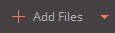 en haut à gauche et sélectionnez les fichiers correspondants sur votre ordinateur.
en haut à gauche et sélectionnez les fichiers correspondants sur votre ordinateur. - Vous pouvez également faire glisser les vidéos FLV de votre choix et les déposer directement sur l'interface principale.
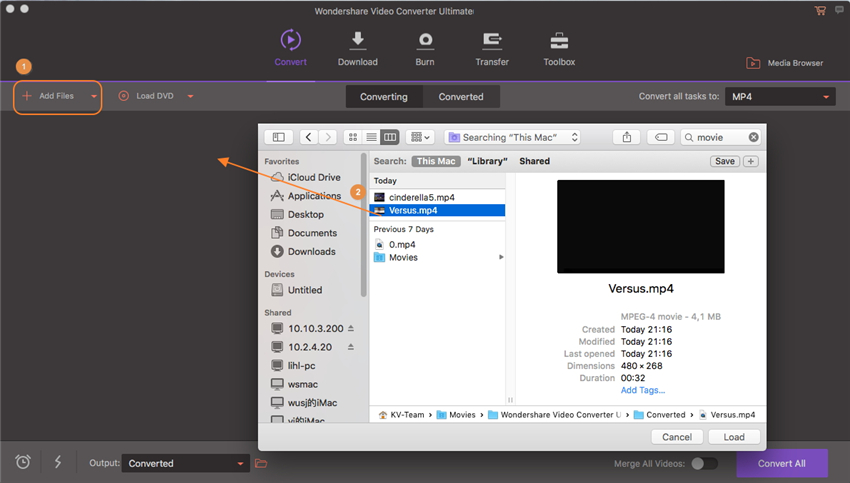
Étape 2 Sélectionnez iMovie à partir du périphérique prédéfini
Cliquez sur ![]() à côté de Convertissez tous les fichiers en: pour développer la liste des formats de sortie, puis cliquez sur Modification onglet > choisissez iMovie et sélectionnez la résolution à droite.
à côté de Convertissez tous les fichiers en: pour développer la liste des formats de sortie, puis cliquez sur Modification onglet > choisissez iMovie et sélectionnez la résolution à droite.
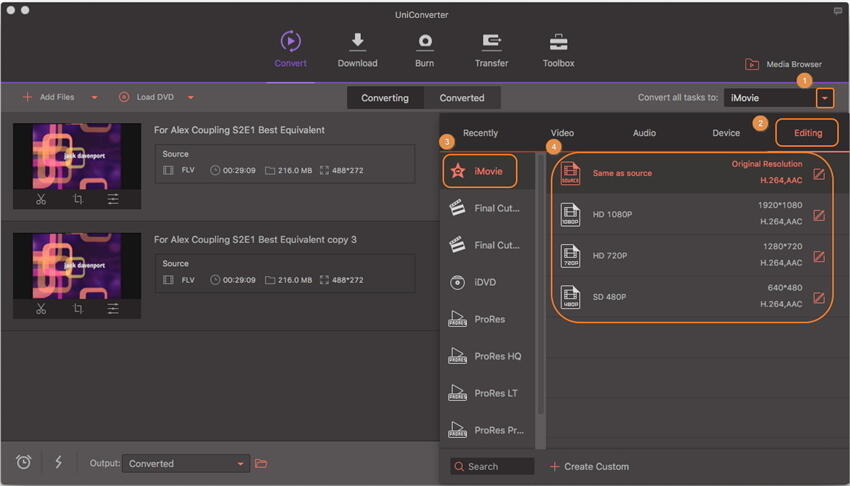
Étape 3 Démarrez la conversion de fichiers FLV à iMovie.
Lorsque vous êtes satisfait de votre sélection, cliquez sur le bouton Convertir tout en bas de la fenêtre du programme. La conversion de vos fichiers doit alors commencer et prendra très peu de temps.
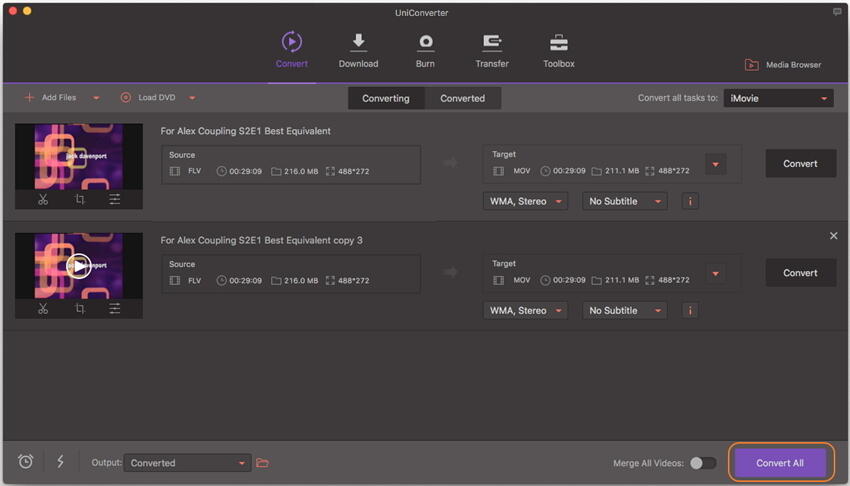
Il est toutefois conseillé de sélectionner un dossier dans lequel votre fichier de sortie serait enregistré. Ceci est fait avant le processus de conversion final. Pour ce faire, accédez à l'option Sortie: en bas et spécifiez un chemin de sauvegarde. Le chemin de sauvegarde par défaut de ce programme est C: USERs Public Documents. Comme vous avez converti le fichier FLV au format compatible iMovie, vous pouvez simplement l'importer dans iMovie à partir duquel vous pouvez choisir de l'éditer ou de le partager.
Pierre Dubois
staff Éditeur